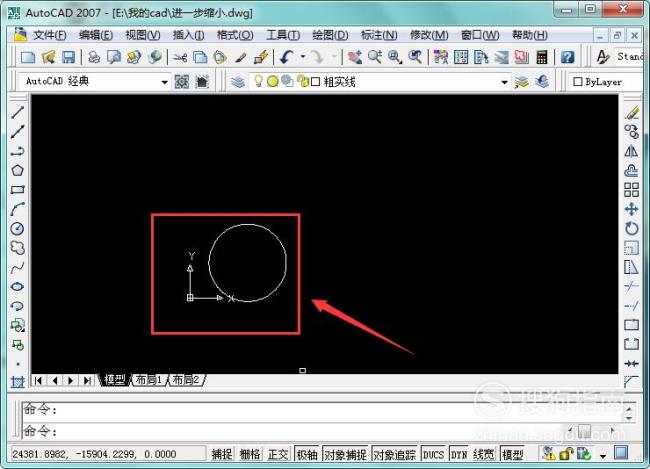CAD中图形无法进一步缩小怎么办?优质
2W次浏览推荐于2021.08.07
我们在操作CAD时,为了看图的方便,大家可能都习惯利用鼠标上的滚轮上下滚动来缩小和放大图形,但在缩放图形时,有时系统提示我们“无法进一步缩小”,导致操作不能正常进行,事实上这并不是真的不能进一步缩小。这时候应该怎么解决呢?具体操作步骤如下:
操作方法
- 01
在桌面上双击CAD的快捷图标,打开CAD这款软件,进入CAD的操作界面,如图所示:
- 02
在该界面内按下Ctrl+O键弹出选择文件对话框,在该对话框内选择我们的图形文件,找到后点击打开,如图所示
- 03
打开图形后,这时我们向下滚动鼠标滚轮来缩小图形,发现系统提示“无法进一步缩小图形”字样。这时就需要我们解决,如图所示:
- 04
在绘图区域上方找到“格式”选项,点击打开,在其子菜单中找到“线型”选项,如图所示:
- 05
点击“线型”选项,在弹出的界面右上方找到“显示细节”选项,如图箭头所指位置:
- 06
点击“显示细节”选项,在下方出现的详细细节中找到“全局比例因子”选项,如图所示:
- 07
看到“全局比例因子”后的数字为“1.000”,当我们无法进一步缩小时,我们需要将其比例因子数值调小,这里将其更改为“0.100”,如图所示:
- 08
改好全局比例因子后,点击确认退出当前界面。返回绘图界面后,我们向下滚动 鼠标滚筒,就可以继续缩小图形了,操作完成,如图所示:
- End
免责声明:
本页搜狗指南内容仅代表作者本人意见,若因此产生任何纠纷由作者本人负责,概与搜狗公司无关。本页搜狗指南内容仅供参考,请您根据自身实际情况谨慎操作。尤其涉及您或第三方利益等事项,请咨询专业人士处理。